아이패드 트랙패드나 매직키보드가 먹통일 때 해결 방법 7가지
아이패드 프로 또는 아이패드 에어의 매직키보드가 먹통이거나 트랙패드가 작동되지 않는 경우가 있습니다.

특히 매직키보드의 트랙패드 오류는 임의로 발생하는 경우도 있지만 iPadOS 업데이트 후에 먹통이 되는 경우가 많습니다.
아이패드 프로의 매직키보드는 다른 블루투스 키보드와 다르게 배터리가 없으므로 배터리 용량을 확인하거나 충전 할 필요가 없습니다.
그러므로 매직키보드 자체 오류보다는 아이패드 프로에서 문제가 발생하는 경우가 많습니다.
아이패드 프로의 매직키보드나 트랙패드가 먹통일때 해결할 수 있는 몇 가지 방법은 다음과 같습니다.
1. 매직키보드를 아이패드에서 분리했다가 다시 연결
일반적으로 트랙패드나 매직키보드가 먹통이거나 작동이 되지 않을 경우, 아이패드 프로와 매직키보드를 물리적으로 분리했다가 다시 연결하면 오류가 해결됩니다.

특히 아이패드 프로 후면의 세 개의 작은 마그네틱 접촉부가 있는 스마트 커넥터 부분이 잘 연결되는지 확인합니다.

기본적으로 이 방법으로 매직키보드 오류 문제를 가장 쉽게 해결 할 수 있습니다.
가끔 스마트 커넥터 부분에 먼지 같은 것들이 붙어서 작동하지 않는 경우가 있으므로 자세히 확인합니다.
특히 매직키보드만 장시간 전원 케이블에 연결해놨을 때, 정전기 문제인지 전원 문제인지는 알 수 없지만 키보드는 작동하고 트랙패드가 작동 안 하는 경우가 있습니다.
이런 경우 케이블을 매직키보드와 분리하고, 아이패드와 매직키보드의 스마트 커넥터 부분을 부드러운 천으로 닦아준 후에 다시 연결하면 트랙패드 문제를 해결 할 수 있습니다.
2. 아이패드 강제 리부팅
iPadOS에서 문제가 발생하는 경우 아이패드 프로를 강제 리부팅해서 문제를 해결 할 수 있습니다.
아이패드 프로의 강제 리부팅은 음량 올리기 버튼과 음량 내리기 버튼을 순차적으로 누른 다음 전원 버튼을 애플 로고나 나올때까지 누르고 있으면 강제 리부팅이 됩니다.
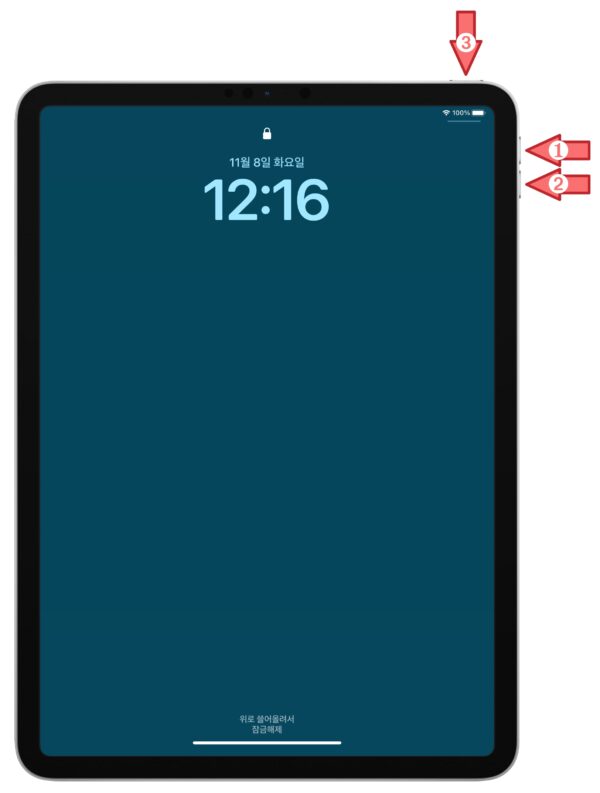
3. AssistiveTouch 켰다 끄기
경우에 따라서는 AssistiveTouch 기능을 켰다가 끄면 매직키보드 오류를 해결 할 수 있습니다.
AssistiveTouch는 아이패드 홈 화면의 설정 > 손쉬운 사용 > 터치 > AssistiveTouch 에서 켜거나 끌 수 있습니다.
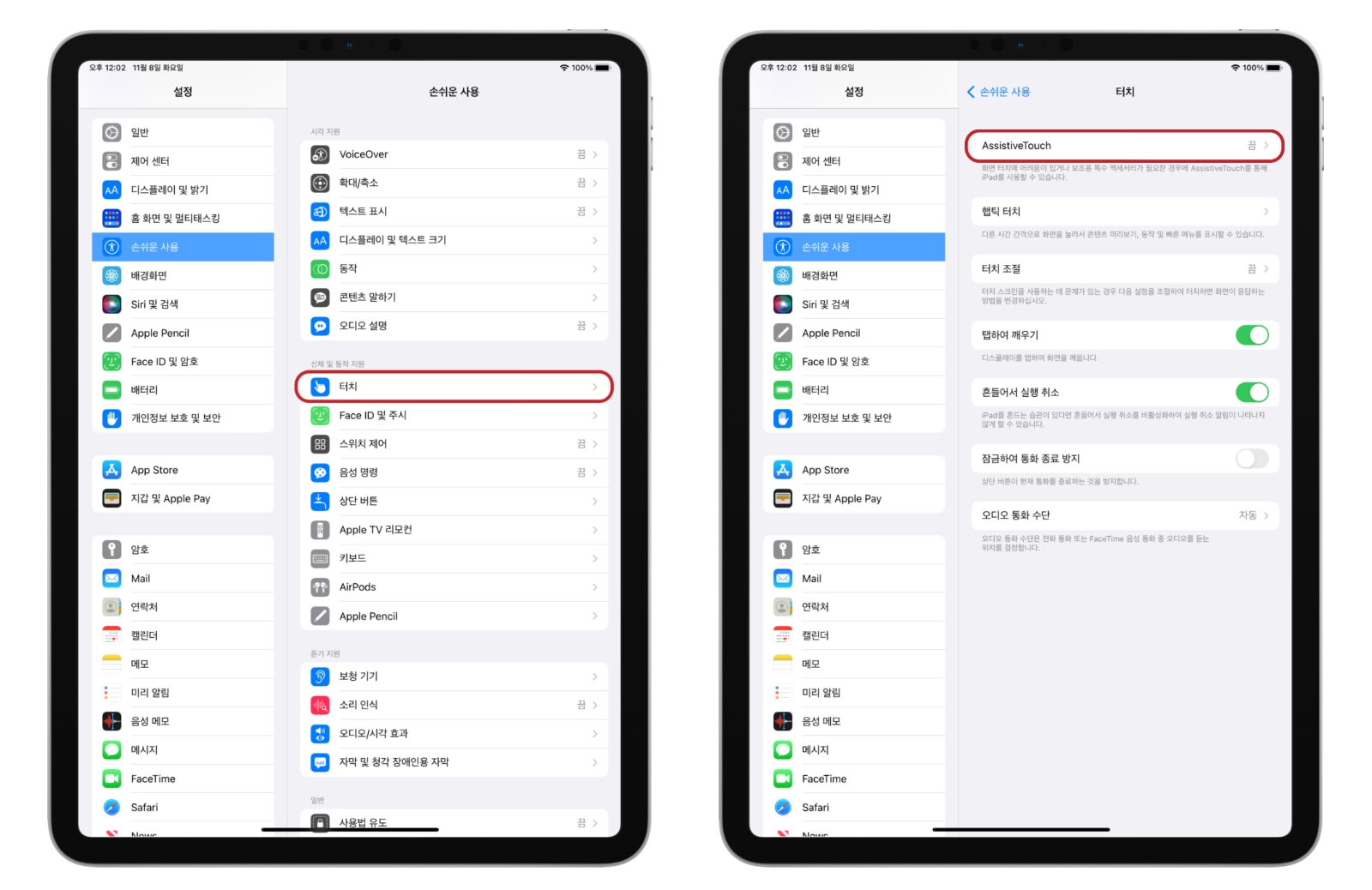
AssistiveTouch로 이동하여 AssistiveTouch 스위치를 켰다가 잠시 후에 끄면 됩니다.
AssistiveTouch를 키면 화면 하단에 가상 홈 화면 버튼을 볼 수 있습니다.
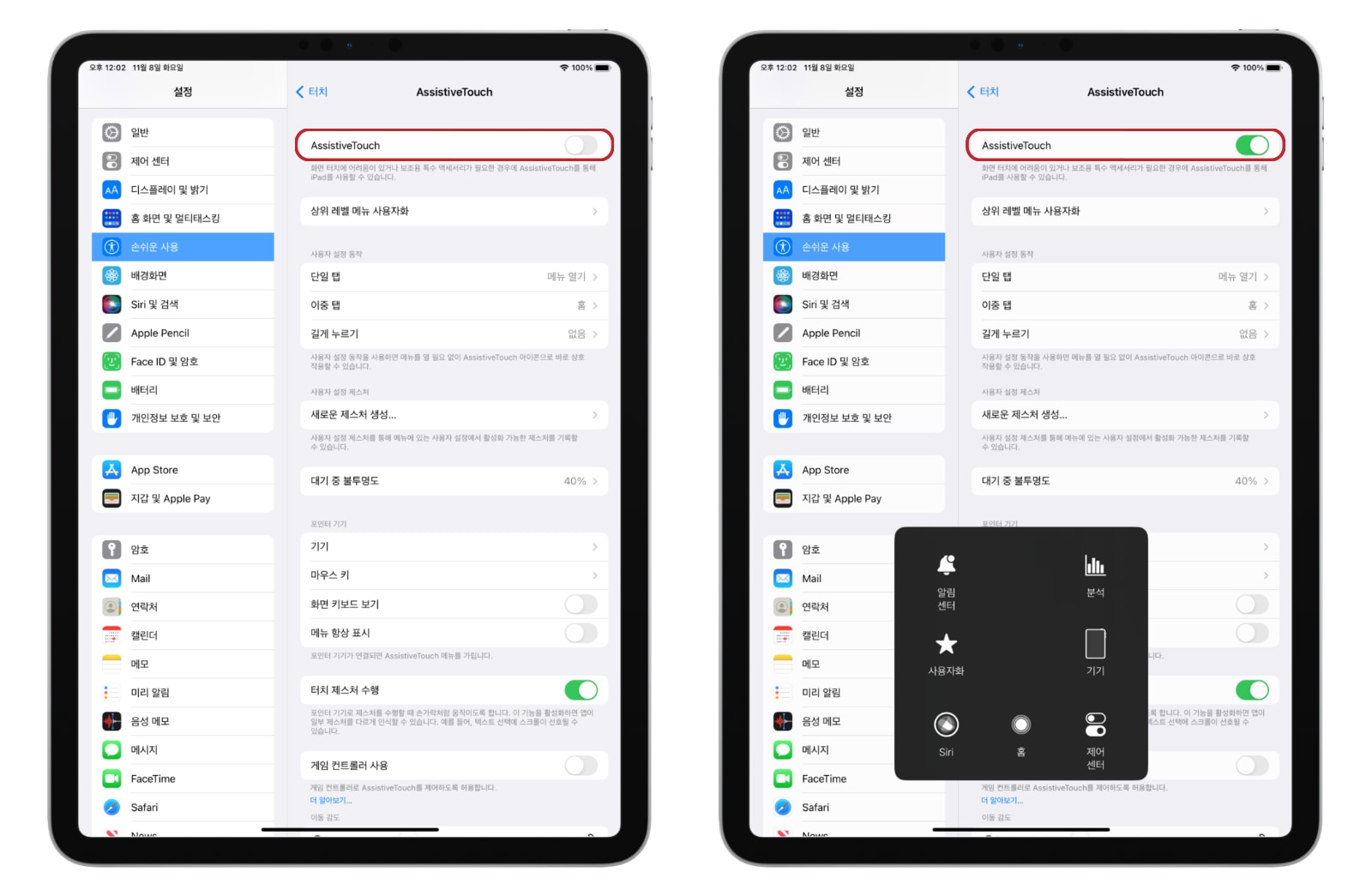
AssistiveTouch를 켜거나 끄는 것은 시리를 통해서도 할 수 있습니다.
시리에게 “시리야, 어시스티브 터치 켜” 또는 “어시스티브 터치 꺼”라고 말하면 기능을 켜거나 끕니다.
4. 유니버설 컨트롤 오류
맥과 아이패드에서 유니버설 컨트롤로 키보드와 마우스를 같이 사용하는 경우 아이패드 프로의 매직키보드가 작동하지 않을 수 있습니다.
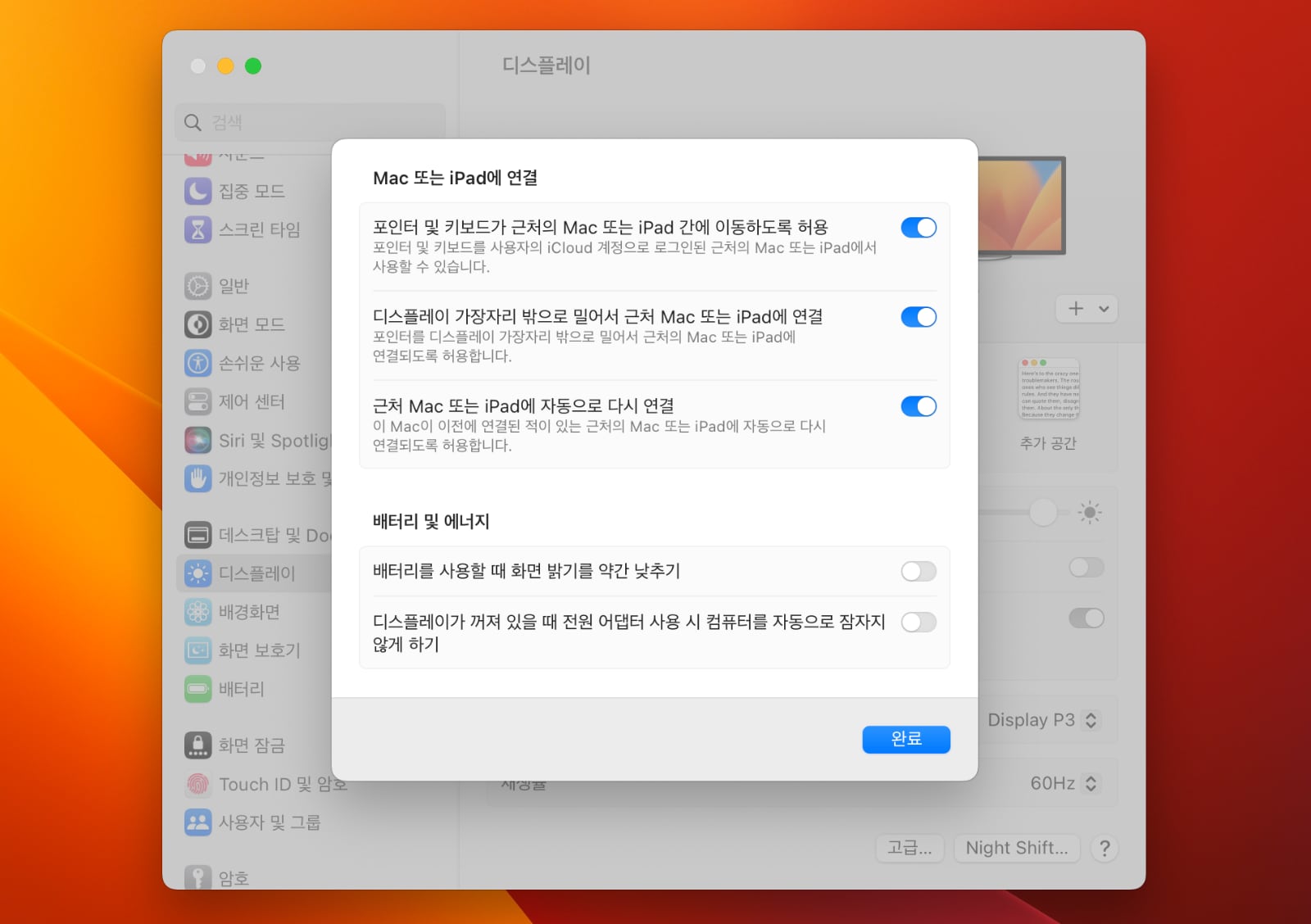
유니버설 컨트롤의 매직키보드 오류는 이전 버전의 macOS 몬터레이와 iPadOS 15에서는 발생하지 않았습니다.
그러나 macOS 벤투라와 iPadOS 16.1 업데이트 이후 일부 사용자는 매직키보드 오류를 경험하고 있으므로 이런 경우 유니버설 컨트롤을 꺼서 오류를 해결 할 수 있습니다.
개인적으로 가끔 트랙패드 작동이 안되는 경우가 있었는데, 유니버설 컨트롤을 끄고 나서 해결되었습니다.
유니버설 컨트롤은 정말 유용한 기능인데, 애플이 빨리 문제를 해결하기를 기다리는 수 밖에 없습니다.
5. iPadOS 소프트웨어 업데이트
아이패드의 일반적인 오류는 최신 iPadOS로 업데이트 하는 경우 문제를 해결 할 수 있습니다.
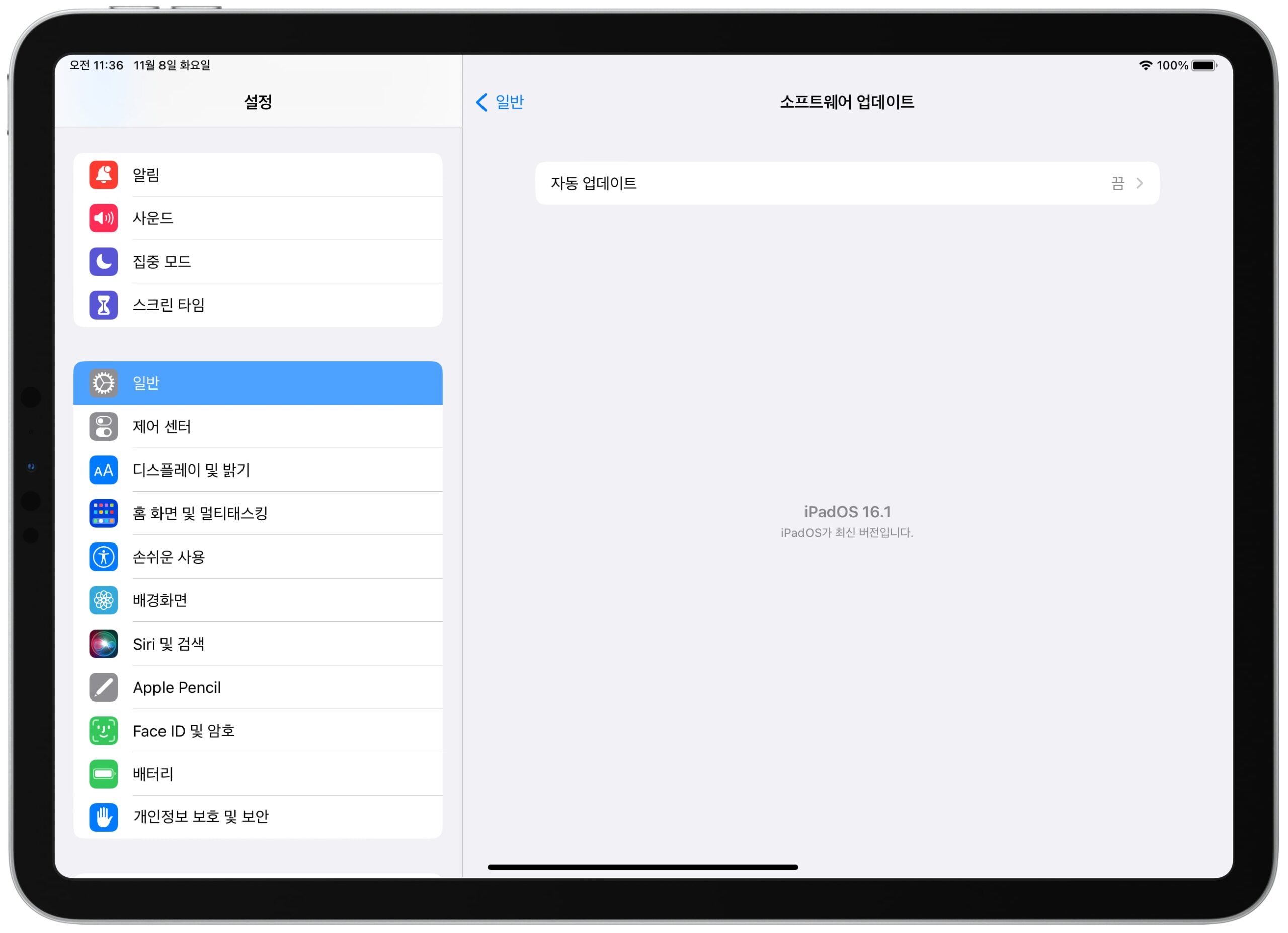
물론 iPadOS 소프트웨어 문제로 매직키보드 같은 하드웨어 문제가 발생하는 경우는 드물지만 최신 iPadOS로 업데이트 하면 각종 버그나 문제를 해결될 가능성이 있습니다.
6. 매직키보드 백라이트 문제
매직키보드의 백라이트가 켜지지 않는 문제가 발생 할 수 있습니다.
매직키보드는 주변 환경이 충분히 어두울 때 작동하므로 어두운 환경에서 테스트 할 필요가 있습니다.
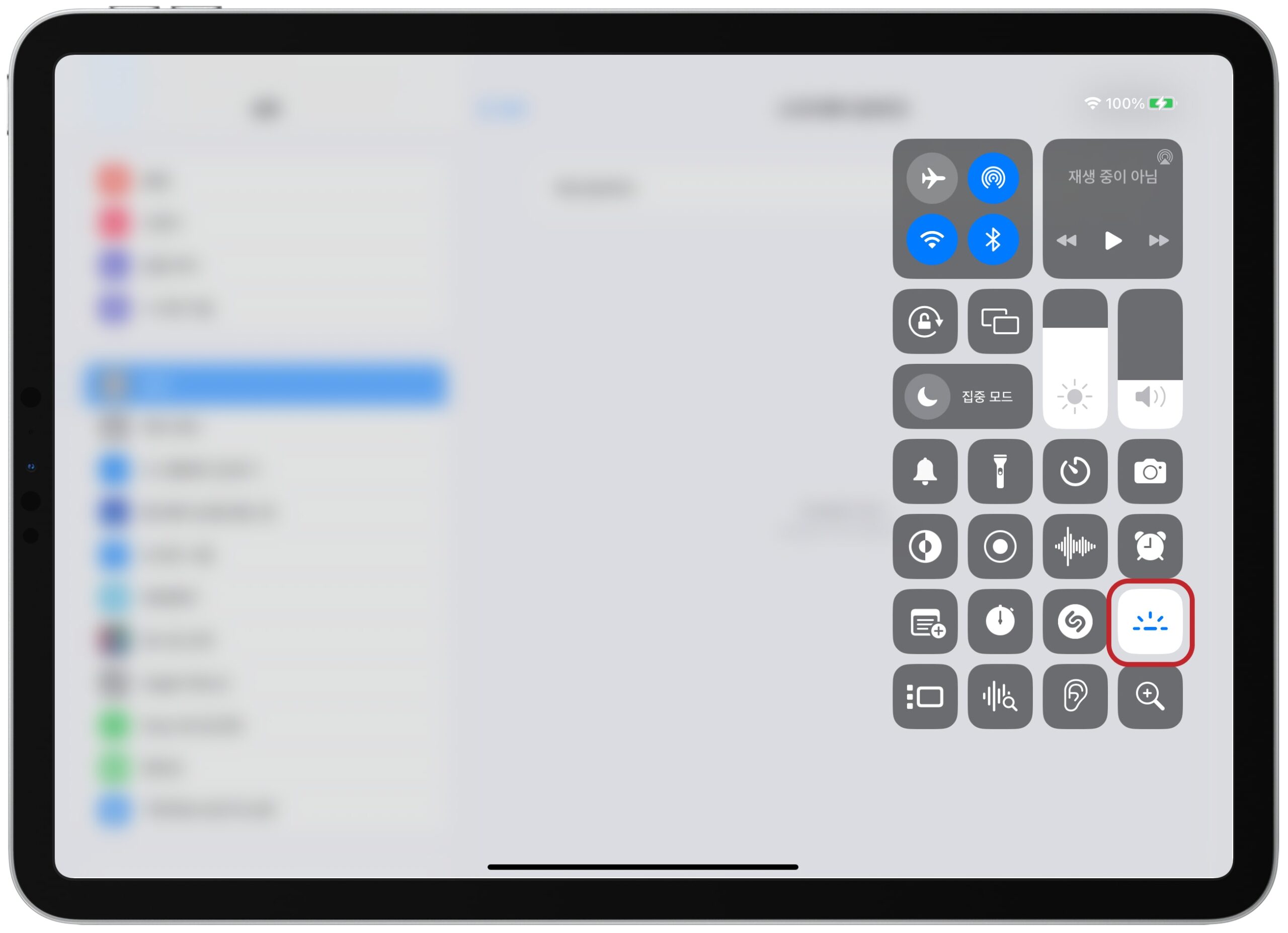
또는 매직키보드의 백라이트 밝기가 너무 낮게 설정되어 있는 경우 작동하지 않는 것 처럼 보일 수 있습니다.
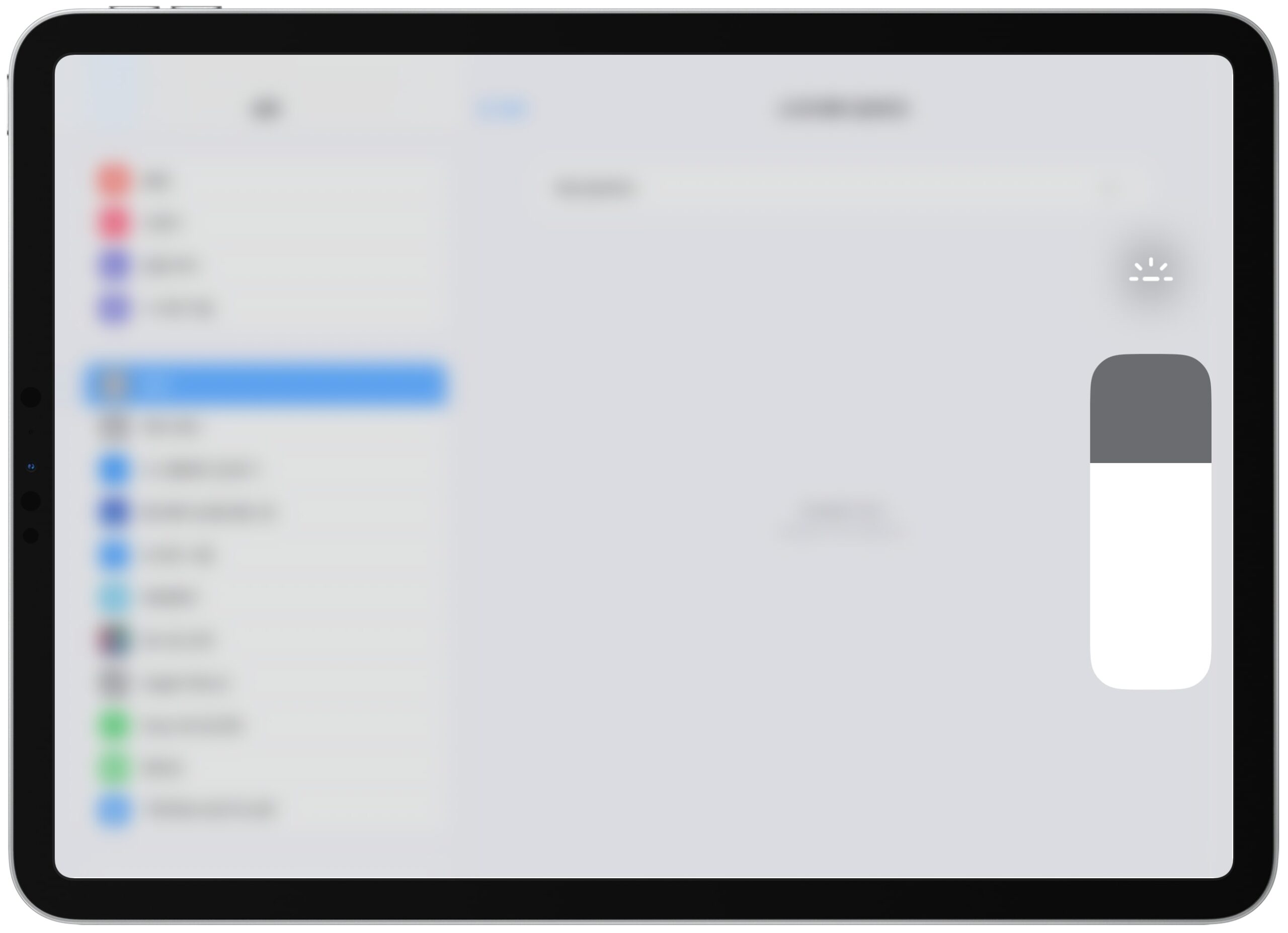
매직키보드의 백라이트 밝기 조정은 제어센터의 키보드 아이콘을 실행하여 조절 할 수 있습니다.
7. 애플 고객 지원 센터 문의
위에서 제시한 방법으로 해결이 안되는 경우, 애플 고객 지원 센터에 문의 할 수 밖에 없습니다.
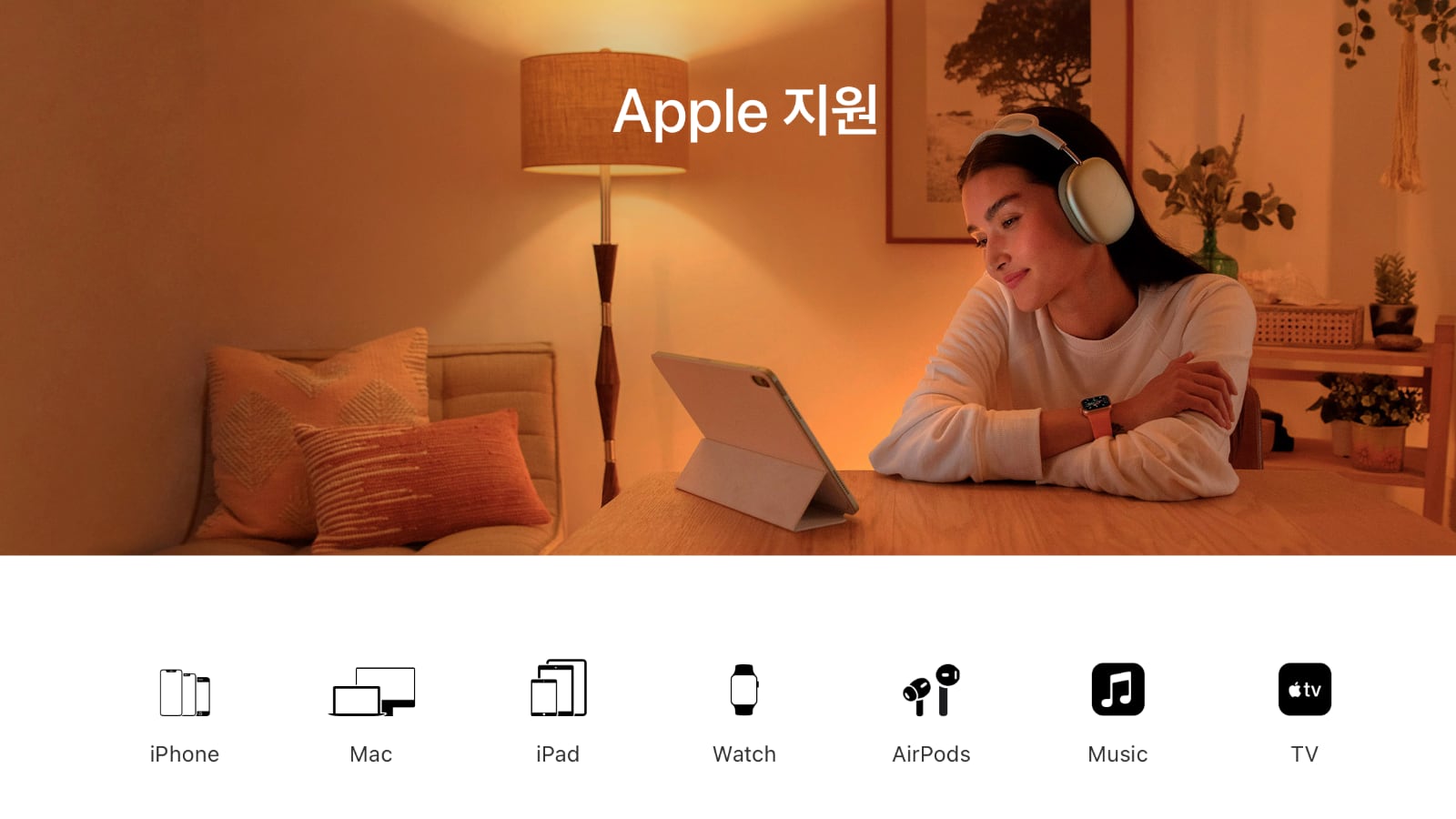
아이패드 프로의 매직키보드 문제는 보증 기간 내에 있으면 무상으로 수리 할 수 있으며, 아이패드 프로가 애플케어 플러스에 가입되어 있다면 이 기간 내에 무상으로 수리 할 수 있습니다.
보통 유상 수리인 경우 매직키보드 금액만큼 청구되므로, 이런 경우에는 어쩔 수 없이 새로 구입하는 것이 좋습니다.
이상으로 아이패드 프로 또는 아이패드 에어의 매직키보드 먹통일 때의 해결 방법을 살펴봤습니다.
아이패드 프로의 매직키보드는 다소 무겁지만, 잘만 활용하면 아이패드 프로의 생산성을 크게 향상시킵니다.
개인적으로 아이패드 프로는 ‘매직키보드 있는 버전’과 ‘없는 버전’ 2개로 생각 할 정도로 매우 만족하고 사용하고 있습니다.
오늘도 구독해주셔서 감사합니다. 플랜김이었습니다.
• iPadOS 16 새로운 기능 11가지
• M1 아이패드 프로 vs M2 아이패드 프로 차이 비교, 바뀐점이 2개뿐?
Note: 플랜김은 쿠팡과의 제휴 파트너스입니다. 파트너스 활동으로 일정액의 수수료를 제공받을 수 있으며 사이트 운영에 도움이 됩니다.





